photoshop制作南瓜的裂痕
VX513437340 人气:0光滑的南瓜上出现蛋壳破碎的裂痕!使用素材有南瓜,还有破碎的鸡蛋壳,推荐到软件云,一起来学习吧!


步骤
首先我们打开俩张素材图,双击破碎鸡蛋壳的图层解锁,移动到南瓜的图层

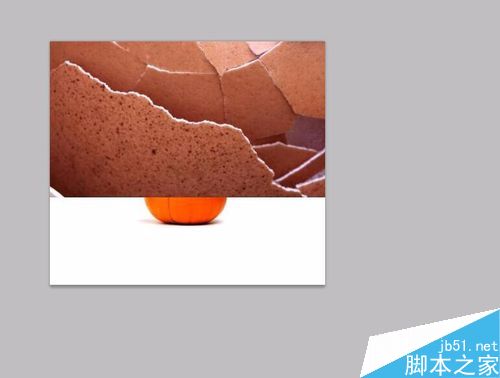
按住ctrl+t框选,然后在按住shift+alt进行等比例缩放,放进南瓜中,然后按住ctrl+加号放大视图!
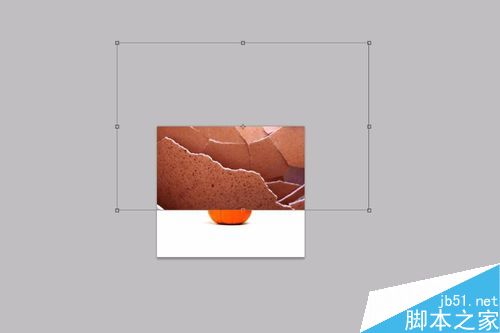


将鸡蛋壳隐藏,选择快速选择工具把南瓜圈起来,然后按住ctrl+j复制图层!
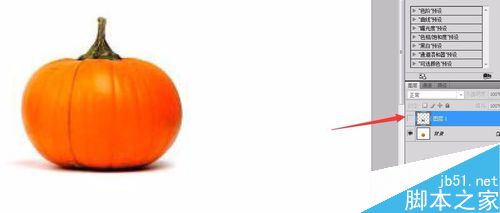
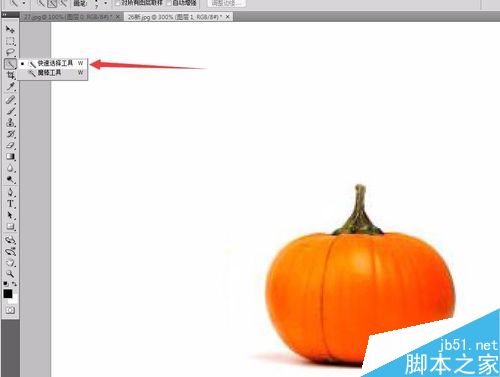

然后将复制的南瓜图层移动到蛋壳的上方,将正常改为颜色。看下对比图
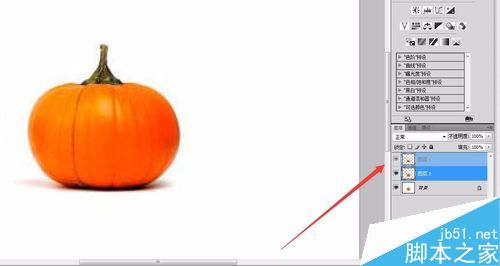


找到蛋壳的图层,在蛋壳的图层添加蒙版,然后使用黑色笔刷进行擦除
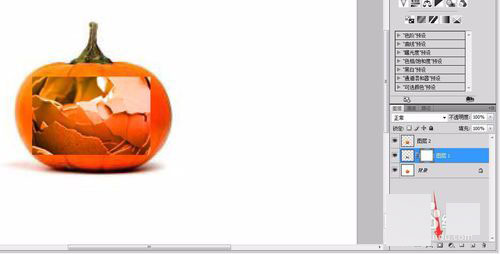

一定要点击蒙版操作,擦除过程中可以右击放大硬度


擦除后,感觉位置不好的话可以利用移动工具移动蛋壳图层,放置在比较协和的位置。下面的这张图就是最后的成品,南瓜上呈现出蛋壳的裂痕!

注意事项
记住蒙版的操作
白色是恢复,黑色是擦除
以上就是photoshop制作南瓜的裂痕方法介绍,操作很简单的,大家学会了吗?希望能对大家有所帮助!
加载全部内容